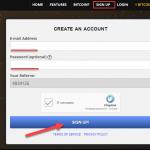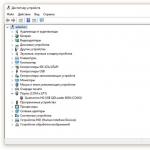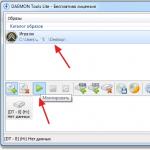Sveiki, mieli tinklaraščio skaitytojai. Šiame straipsnyje norėčiau išsamiai apsvarstyti nepriklausomybės klausimą 1C programinės įrangos produktų įdiegimas kompiuteryje naudojant 1C ZUP konfigūracijos pavyzdį. Dauguma regioninių 1C atstovų, parduodantys klientams programinės įrangos produktai, pažadas nemokamas montavimas, kuris bus įskaičiuotas į perkamos programos kainą. Tačiau pastaruoju metu 1C programų pirkimas internetu su pristatymu į jūsų regioną tapo plačiai paplitęs. Tuo pačiu metu sutaupoma daug. Pavyzdžiui, viena gerai žinoma internetinė parduotuvė siūlo įsigyti bazines 1C ZUP versijas tik už 2550 rublių. (palyginti su 4600 rublių iš 1C regioninių atstovų – sutaupyti 45 proc.) ir 1C BUKH tik už 2599 rublius. (palyginti su 3300 rub. – sutaupyti daugiau nei 20 proc.). Vienintelis dalykas, kuris gali sukelti sunkumų šiuo atžvilgiu, yra programos diegimas. Tačiau užtikrinu jus ir netrukus tai pamatysite diegdami 1C programą nėra nieko antgamtiško ir kiekvienas gali tai įgyvendinti savarankiškai.
Bet kurio 1C programinės įrangos produkto diegimas gali būti suskirstytas į tris etapus:
- 1C platformos montavimas– platforma yra pagrindas, ant kurio kuriamos įvairios 1C programos, nesvarbu, ar tai darbo užmokestis, apskaita, prekyba ir kt.
- 1C konfigūracijos nustatymas– faktinis pačios programos įdiegimas arba konfigūracija, kaip ji vadinama 1C dokumentacijoje (ZUP, APSKAITA, komercija ir kt.);
- Duomenų bazės kūrimas– jei paleisite 1C, pirmiausia atsidarys langas duomenų bazei iš sąrašo pasirinkti. Šiame sąraše gali būti daugiau nei viena duomenų bazė, jei naudojate 1C ZUP ir APSKAITA arba saugote kelių skirtingų organizacijų įrašus. informacinės bazės oi, jei esate programuotojas ar 1C konsultantas, tai šis sąrašas, kaip taisyklė, yra visiška netvarka ir chaosas.
✅
✅
1C yra dėžutės pavidalu, todėl 1C vadinamas dėžutės gaminiu. Šioje dėžutėje yra diegimo diskas, ITS (informacinės technologijos palaikymo) diskas ir 1C knygos (paprastai 1 knyga apie pačią konfigūraciją ir kelios 1C administravimui). Norėdami įdiegti platformą, į kompiuterio diską turite įdėti diegimo diską, atsidarys langas, kuriame turėsite pasirinkti platformos diegimą. Jei diskas nesisuka ir langas nepasirodo, atidarykite „Mano kompiuteris“, suraskite disko nuorodą ir eikite į ją. Diske turite rasti failą autostart.exe, kad paleistumėte diską, arba setup.exe, kad pradėtumėte diegimą. Atsidarys pasveikinimo langas, kuriame turėsite spustelėti „Kitas“.
Spustelėkite „Įdiegti“. Po to prasidės diegimo procesas, po kurio būsite paraginti įdiegti saugos tvarkyklę.
Baigus diegti platformą, darbalaukyje turėtų pasirodyti 1C spartusis klavišas, kurį paleidus pamatysime tuščią informacijos bazių sąrašą.

1C konfigūracijos nustatymas
✅ Seminaras „Lifehacks for 1C ZUP 3.1“
15 gyvybės įsilaužimų, skirtų 1C ZUP 3.1 apskaitai, analizė:
✅ KONTROLINIS SĄRAŠAS, skirtas darbo užmokesčio skaičiavimams tikrinti 1C ZUP 3.1
VIDEO – kasmėnesinė buhalterinės apskaitos patikra:
✅ Darbo užmokesčio apskaičiavimas 1C ZUP 3.1
Žingsnis po žingsnio instrukcija pradedantiesiems:
Įdiegti konfigūraciją reiškia įdiegti 1C konfigūracijos šablonus, iš kurių vėliau bus galima kurti informacines bazes apskaitai. Taigi, norėdami tai padaryti, turite iš naujo suaktyvinti pradinį langą, kuris atsidaro reklamos metu diegimo diskas. Šiame lange turite pasirinkti konfigūracijos nustatymą. Atsidarys pasveikinimo langas, kuriame spustelėkite „Kitas“.

Spustelėkite mygtuką „Pridėti“. Atsidariusiame lange pasirinkite „Sukurti naują informacijos bazę“ ir spustelėkite „Kitas“.
Kitame lange įveskite kuriamos duomenų bazės pavadinimą. Pavyzdžiui, Alpha ZUP LLC. Spustelėkite „Kitas“.
Kitas langas yra galutinis. Jame yra daug nustatymų, bet geriau palikti viską kaip numatytuosius. Spustelėkite „Baigti“.
Dabar galite paleisti informacijos bazę. Tačiau jei turite 1C programinės įrangos apsaugą (šiuo metu daugeliu atvejų), tada pirmą kartą paleidę programą turėsite gauti licenciją. Norėdami tai padaryti, jūsų kompiuteryje turi būti interneto ryšys. Žinoma, yra būdų, kaip suaktyvinti programą be interneto, tačiau tai nėra labai greita ar patogu. Pasirinkite „Gauti licenciją“.

Turite įvesti „Nustatyti numerį“ ir „PIN kodą“. Šie duomenys yra viename iš vokų, kuriuos galite rasti dėžutėje.

Iš tikrųjų suvedus šiuos duomenis galima atsidaryti sukurtą informacinę bazę ir pradėti vesti apskaitą.
Tai viskas siandienai! Man bus malonu vėl matyti jus savo tinklaraštyje. Netrukus pasirodys naujos įdomios medžiagos.
Norėdami pirmieji sužinoti apie naujus leidinius, užsiprenumeruokite mano tinklaraščio atnaujinimus:
Prisijunkite prie svetainės kaip studentas
Vidinės programavimo kalbos pratimai 1C 8.3: 1C diegimas
Jei neskaitėte pratimų įvado, perskaitykite: .
Montavimas 1C
Norėdami atlikti pratimus, kurių mums prireiks 1C 8.3 (ne žemesnė 8.3.13.1644 ) .
Jei turite įdiegtą 1C 8.3 versiją, naudokite ją. Jei ne, atsisiųskite ir įdiekite mokomąją versiją, kurią 1C gamina specialiai švietimo tikslais.
1 pratimas: atsisiųskite ir įdiekite mokomąją 1C 8.3 versiją.
Atlikus pratimą Nr. 1, jūsų darbalaukyje turėtų pasirodyti šis spartusis klavišas:
2 pratimas: parašyti programą 1C 8.3 kalba, kurią paleidus ekrane rodoma frazė „Sveikas, pasauli!“.
Instrukcijos, kurių reikia laikytis:
1. Pradėkite 1C.
2. Prieš jus atsidarė 1C duomenų bazių sąrašas. Kaip matote, jis tuščias. Kurkime mokymo bazė, kuriame programuosime. spustelėkite " Papildyti".

3. Pasirinkite " Naujos informacijos bazės kūrimas“ ir spustelėkite mygtuką „ Toliau".

4. Pasirinkite " Kuriama informacijos bazė be konfigūracijos...“ ir spustelėkite mygtuką „ Toliau".

5. Nurodykite " Švietimo“ ir spustelėkite mygtuką „ Toliau".

6. Nurodykite bet kurį tuščią aplanką kaip pagrindinį katalogą (šiuo atveju tai yra aplankas „Mokymai“ mano dokumentuose). Spustelėkite „Kitas“.

7. Nurodykite autentifikavimo parinktį " Pasirinkite automatiškai", paleidimo režimas" Storas klientas“. Nieko nenurodykite kaip 1C:Enterprise versijos, spustelėkite mygtuką „Baigti“.

8. Kaip matote, sąraše pagaliau atsirado pirmoji duomenų bazė, kurią ką tik sukūrėme patys. Pradėkime rašyti kodą. spustelėkite " Konfigūratorius".

9. Atsidariusiame lange pasirinkite iš meniu " Konfigūracija"->"Atidaryti konfigūraciją".

10. Kairėje atsidariusiame skydelyje spustelėkite dešiniuoju pelės mygtuku spustelėkite pelė ant žodžio " Konfigūracija ir pasirinkite iš sąrašo Atidarykite valdomos programos modulį".

11. Atsidarė langas su redaktoriumi.

12. Parašykite šį kodą:
| Reportažas ("Sveikas, pasauli!"); |

13. Puiku! Programos kodas paruoštas. Paleiskite tai. Per meniu“ Derinimas"->"Pradėkite derinti“ (arba raktas F5).

14. Atsakykite į klausimą teigiamai.

15. Po sekundės ar dviejų prasidės 1C ir žemiau esančiame lange pasirodys pranešimas „Hello, World!“.

Toliau nurodytus pratimus turėsite atlikti patys.
Studentams
Antrasis modulis - sunkiausias Mokykloje. Jei dar neprogramavote, pasiruoškite, kad iš pirmo karto ir be užuominų kai kurių problemų nepavyks išspręsti.
Todėl sustokite laiku ir paklauskite mokytojo, jei kas nors neaišku net su užuominomis.
Kraštutiniu atveju pereikite visus likusius mokyklos modulius, o tada su nauja jėga grįžkite prie antrojo modulio problemų sprendimo.
Prisijunkite prie svetainės kaip studentas
Prisijunkite kaip mokinys, kad galėtumėte pasiekti mokyklos medžiagą
schastliviy
1C 8.2/8.3 platformos diegimas ir atnaujinimas failo versija dirbti.
Norėdami įdiegti / atnaujinti 1C 8.2 platformą operacinei sistemai Microsoft Windows mums reikia jo paskirstymo. Panagrinėkime labiausiai paplitusią „1C Enterprise“ diegimo parinktį. Pavyzdžiui, paimkime programinės įrangos produkto platformą 1C Enterprise 8.2.19.106. Kitos platformos versijos įdiegiamos panašiai.
Platformos platinimo rinkinio 1C 8.3 versijos diegimas / atnaujinimas yra panašus į 8.2 versiją šią instrukciją tinka ir jai.
Prieš pradėdami, turite atsisiųsti 1C Enterprise platformos platinimo diegimo failus. Jei užsiprenumeravote ITS (informacinių technologijų palaikymą), viskas paprasta, eikite į svetainę users.v8.1c.ru ir atsisiųskite tai, ko jums reikia. Dėl pagrindinės versijos konfigūracijų, ITS prenumerata nereikalinga. Išsamios instrukcijos, kaip atsisiųsti platinimą iš vartotojų svetainės.
Taip pat galima įdiegti platinimą iš „ITS Add-on“ disko. Pasirinkus šią diegimo parinktį, reikėtų atkreipti dėmesį į jos išleidimo datą, nes platforma turi būti atnaujinta, antraip naujesnės laidos konfigūravimas tiesiog neprasidės, sukeldamas klaidą. Išsamios instrukcijos, kaip įdiegti paskirstymas iš disko.
Taigi, platinimo rinkinys atsisiųstas, atidarykite aplanką su platinimo rinkiniu ir žiūrėkite šį paveikslėlį:
Paleiskite diegimo failą pavadinimu „setup.exe“, paryškintą aukščiau esančiame paveikslėlyje.
Paleidus diegimo programą, atsidaro pasveikinimo langas, spustelėkite mygtuką „Kitas“.

Atsidaro komponentų pasirinkimo langas, taip pat nurodomas kelias į platformos failus. Patartina pasirinkti pirmuosius tris taškus. Be to, jei planuojate naudoti kompiuterį Nuotolinis prisijungimasį bazes, per plonas klientas, arba žiniatinklio naršyklėje, turite pridėti „žiniatinklio serverio plėtinio modulį“ (veikia tik su valdomomis programomis).

Tada atsidarys sąsajos kalbos pasirinkimo langas. Jei mokate rusiškai Operacinė sistema Palikite numatytuosius „Sistemos nustatymus“ arba pasirinkite savo nuožiūra: 
Tada montuotojas praneša, kad jis paruoštas. Spustelėkite „Įdiegti“: 
Programa įdiegia mūsų pasirinktus komponentus. Laukiame proceso pabaigos. 
Tada diegimo programa klausia, ar mums reikia aparatinės įrangos rakto apsaugos tvarkyklės? Jei naudojate „Aparatinės įrangos apsaugos raktą“ (USB įrenginys mėlynas), turite palikti žymimąjį laukelį. Jei licencijos yra programinės įrangos (vokas su PIN kodais), galite atžymėti laukelį. Bet kokiu atveju tvarkyklę įdiegti/pašalinti galėsite vėliau, apie tai galite pasiskaityti. Spustelėkite „Kitas“:

Toliau, jei viskas klostėsi gerai, matome atitinkamą langą. Spustelėkite „Baigti“ ir įdiekite konfigūracijas: 
Jei nuspręsite pradėti studijuoti 1C programą, tada geras variantas 1C bus tiriama naudojant vaizdo pamokas. Tačiau tuo pat metu negalite išsiversti be kompiuteryje įdiegtos 1C. Straipsnio pabaigoje yra vaizdinė vaizdo pamoka „“. Apskritai 1C diegimo procesą galima suskirstyti į du etapus:
- 1C Enterprise platformos diegimas
- 1C konfigūracijos nustatymas ( standartinis sprendimas, pvz. Apskaita Ukrainai, Prekyba Ukrainai ir kt.)
Pažiūrėkime, kaip įdiegti 1C Enterprise (platforma)
Norėdami įdiegti 1C (platformą) savo kompiuteryje, jums reikės pačios platformos platinimo rinkinio. Yra bent trys parinktys, kur galite gauti platformos platinimą:
- Diskuose, kurie yra įtraukti į 1C programą
- ITS diskuose (informacinių technologijų palaikymas)
- Jei turite ITS prenumeratą, galite atsisiųsti šiuos failus iš svetainės users.v8.1c.ru
Kaip pavyzdį apsvarstysime galimybę įdiegti 1C naudodami 8.3 platformos versiją. 1C versijos diegimas platforma 8.2 nesiskiria nuo 8.3, todėl šios instrukcijos taip pat tinka jai.
Platinimo diegimo failai atrodo maždaug taip:
Norėdami pradėti diegti, atidarykite failą setup.exe ir pasirodžiusiame lange spustelėkite „Kitas“:

Kitame lange galime pasirinkti platformos komponentus ir diegimo aplanką. Daugeliu atvejų komponentų sudėties keisti nereikia, taip pat rekomenduojama įdiegti 1C į numatytąjį aplanką. Spustelėkite „Kitas“:

Kitame lange pasirinkite diegimo kalbą ir spustelėkite „Kitas“:

Beveik viskas, galiausiai spustelėkite „Įdiegti“:

Laukiame, kol bus baigtas diegimas:

Tada mūsų prašoma įdiegti apsaugos tvarkyklę. Tvarkyklės įdiegimas būtinas tik tuo atveju, jei naudojate aparatinės įrangos apsaugą, t.y. USB raktas. Jei turite programinės įrangos licencija tie. be USB HASP raktas apsauga, tada atžymėkite laukelį.

Diegimo programa baigta. Spustelėkite „Baigti“:

1C Enterprise platformos diegimas baigtas. Kitoje pamokoje apžvelgsime temą: „“.
O štai žadėtas vaizdo įrašas:
Beveik visi vartotojai anksčiau ar vėliau susimąsto savarankiškas įrengimas programinė įranga 1C. Naudojant „1C: Apskaita 8“ konfigūracijos pavyzdį, siūlome pažvelgti, kaip įdiegti 1C kompiuteryje ar nešiojamajame kompiuteryje. Tai ne tik lengva, bet ir ekonomiška: nepriklausoma pradinis įrengimas arba iš naujo įdiegę sutaupysite laiko ir pinigų.
Kur pradėti?
1C programinės įrangos produkto diegimas, neatsižvelgiant į jo apskaitos tikslą, susideda iš trijų pagrindinių etapų:
- Platformos įrengimas - variklis arba pamatas, kuris yra bet kurios 1C programos veikimo pagrindas.
- Konfigūracijos dalies montavimas – tiesioginis montavimas vartotojo programa apskaita (1C: apskaita, 1C: ZUP, 1C: prekybos valdymas ir kt.).
- Paskutiniame etape bus sukurta nauja arba prijungta esama informacinė duomenų bazė, kuri bus rodoma programos paleidimo lange, kai paspausite nuorodą. Duomenų bazių gali būti kelios ar net kelios, jų rodymas medžio pavidalu leidžia šiek tiek tvarkyti sąrašą.
Pažvelkime į kiekvieną etapą išsamiai.
1C platformos montavimas
Supakuoti 1C programinės įrangos produktai tiekiami kartoninėje pakuotėje, kurią sudaro:
- diegimo diskas su paskirstymo rinkiniais, skirtais platformai įdiegti ir pateiktą konfigūraciją;
- ITS diskas;
- spausdinta dokumentacija keliose knygose: dažniausiai vartotojo vadovas ir administravimo vadovas.
1C diegimas prasideda įdiegimo disku, įdėtu į kompiuterio DVD įrenginį, ir paleidžiamas diegimo vedlys, kurio lange turėtumėte pasirinkti elementą „Technologinės platformos diegimas“. Jei CD ir DVD diskų automatinis paleidimas išjungtas (įdėjus diskus ekrane nejuda), turėtumėte eiti į „Mano kompiuteris“ nuorodą reikalingas diskas ir paleiskite failą autostart.exe (kad paleistumėte diską) arba setup.exe (kad pradėtumėte diegimą). Atsidariusiame pasveikinimo lange spustelėkite „Kitas“.
Kitame lange „Custom Installation“, nesigilindami į technologines detales, galite palikti numatytuosius komponentų diegimo būdus ir spustelėti mygtuką „Kitas“, kad patektumėte į šį ekraną:

Kitame lange pasirinkite sąsajos kalbą:


1C pateikia dvi galimybes, kaip apsaugoti naudojamo produkto licencijavimą:
- fizinis USB raktas, kuris vis mažiau populiarėja;
- programinės įrangos apsauga naudojant PIN kodą.
Įdiegti saugos tvarkyklę kitame lange būtina tik USB versijai.

Tai užbaigia platformos diegimą. Darbalaukyje pasirodys atpažįstama 1C piktograma, kurią paleidus ji atsidarys tuščias langas vartotojų duomenų bazių sąrašas.
1C konfigūracijos nustatymas
Šis veiksmas apsiriboja konfigūracijos šablonų, iš kurių galite sukurti bet kokį duomenų bazių skaičių apskaitai, diegimą. Pradiniame diegimo vedlio lange pasirinkite elementą „Konfigūracijos diegimas“, pereikite į kitą ekraną spustelėdami „Kitas“:

Kitame žingsnyje vartotojas gali palikti numatytąjį katalogą arba sukurti pasirinktinį kelią, kuriame bus saugomi konfigūracijos šablonų failai. 1C: Apskaita 8 aplankas Apskaita bus sukurtas šiuo keliu:

Šablonas įdiegtas nurodytame kataloge, o konfigūracijos įdiegimas laikomas baigtu:

Naujos 1C duomenų bazės kūrimas
Kai paleidžiate darbalaukyje pasirodžiusį 1C spartųjį klavišą, atsidaro įdiegtų informacinių bazių sąrašo langas, bet jis vis tiek tuščias:

Naudodami mygtuką „Pridėti“ pasirinkite pirmąją iš parinkčių; perėjimas prie kiekvieno kito žingsnio atliekamas mygtuku „Kitas“:

Pasirinkus pirmąją parinktį kitame lange bus rodomas galimų antrojo etapo šablonų, iš kurių galima įdiegti bazę, sąrašas. Čia jums tereikia pasirinkti tinkamą:

Turėtumėte sukurti duomenų bazės pavadinimą - paprastai tai yra organizacijos, kurios įrašai bus saugomi, pavadinimas:

Šiame ekrane galite pasirinkti fizinį duomenų bazės saugojimo kelią kompiuterio diske:

Kitas langas bus paskutinis. Jame yra keletas nustatymų, kuriuos galite palikti kaip numatytuosius. Paspaudus mygtuką „Baigti“, bus sukurta informacinė bazė:

Jo sukūrimas bus įrašytas nauja eilute informacijos bazių sąraše:

Pristatant su programinės įrangos apsauga Pirmą kartą paleidus duomenų bazę, jūsų bus paprašyta įvesti rinkinio registracijos numerį ir PIN kodą iš užklijuoto voko, esančio dėžutėje.
Jei turite interneto ryšį, spustelėkite „Gauti licenciją“ ir po kelių minučių galėsite pradėti dirbti.
Pateikta išsamias instrukcijas„Kaip įdiegti 1C“ rodo, kad šiame procese nėra nieko sudėtingo: dėmesingiems vartotojams, atliekantiems kompetentingus veiksmus, viskas užtruks ne ilgiau kaip 20 minučių. Sėkmės!